- 1. Перенаправити файл .wpengine.com на основний домен у htaccess
- 2. Виправити код, щоб нічого не завантажувалося з імені хоста .wpengine
- 3. Встановіть власне ім'я хоста для вашого CDN і ввімкніть функцію "зон згинання"
- 4. Перевірте файл robots.txt на CDN
- 6. Використовуйте рішення сторонніх розробників (Vaultpress або Blogvault)
- 7. Виправити цю настройку в Yoast
- 8. Використовуйте сертифікат SSL з символами + Cloudflare

Ми любимо WPEngine.
Більше половини веб-сайтів для малого бізнесу, з якими ми працюємо, спочатку були на хостингу. Багато хто з цих компаній платили преміум-ціну за свій хостинг, але хостинг був настільки низькою якістю, що він настільки негативно вплинув на рейтинг SEO сайту і негативно вплинув на ефективність кампанії AdWords.
Наше рішення полягає в тому, щоб передати ці сайти WPEngine . WPE є твердотільною, надійною і блискавичною, вона негайно вирішує проблеми швидкості і надійності. Як правило, ми отримуємо час завантаження, який знаходиться в діапазоні 0,5-2 секунди на нашому середовищі WPEngine.
(Насправді, майже у всіх випадках з нашими клієнтами, перше, що ми робимо, це оновлення хостингу. Хостинг - це основний будівельний блок будь-якого інтернет-маркетингу, який Ви робите. Хостинг = продуктивність маркетингової кампанії сміття, будь то SEO, Adwords або будь-який інший маркетинг канал, який запускає відвідувачів на веб-сайт.)
Як і будь-яка хостинг-компанія, WPE не є досконалою. Є ряд під капотом налаштування ми робимо на наші екземпляри WPE, щоб зробити їх працювати ще швидше і стиснути деякі додаткові SEO сік з них.
Я знайшов себе регулярно посилаючи друзів до WPE та тоді посилаючого їм довгий winded email з всіма tweaks ми робимо… .Після того як писати що email дюжина рази торік я figured я переверну цей список у правильний blog блок та \ t як мінімум заощаджувати себе купою часу.
Так ось воно, ефективно наше WPEngine контрольний список налаштування. Якщо ви наполягаєте на SEO, ці маленькі налаштування можуть мати велике значення.
1. Перенаправити файл .wpengine.com на основний домен у htaccess
Існує серйозна проблема SEO з іменем хоста за замовчуванням, присвоєним екземплярам WordPress у WPE, що їм надано ім'я хосту instance.wpengine.com. Це означає, що сайт завантажується на http://instance.wpengine.com, а також основне доменне ім'я, на якому працює сайт.
Якщо ви перейдете до Google і шукати "site: wpengine.com", ви побачите, що індексується майже мільйон сторінок, що свідчить про те, наскільки важливою є ця проблема.
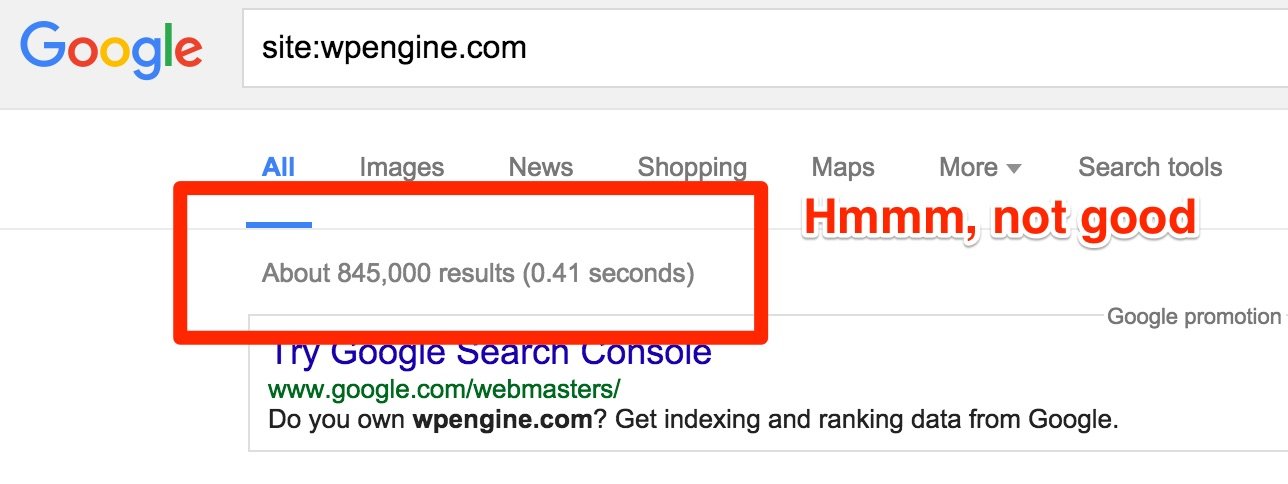
Гм, майже мільйон сторінок індексується. Тут щось не так.
Тепер вплив цієї проблеми значно зменшився, оскільки WPE почала додавати заборону до файлу robots.txt для цього домену. Цей файл повідомляє сканеру Google, що він може і не може дивитися на нього, тому додавання в цю заборону означає, що Google не повинен сканувати цей домен.
Теоретично це хороше рішення, але з точки зору SEO, це не найкраще виправлення. У деяких випадках виправлення не усуне проблеми SEO повністю. Натомість краще виправлення - це додавання перенаправлення 301 для цього імені хоста, вказуючи його назад до основного імені вашого сайту.
У розділі доменів WPE можна попрацювати і видалити це ім'я хосту, а в деяких випадках це прекрасно працює, але ми виявили, що це часто призводить до порушення речей. Ми виявили, що додавання перенаправлення до файлу htaccess є більш надійним рішенням.
Щоб виправити цю проблему, додайте перенаправлення до файлу .htaccess, щоб вказати домен .wpengine.com назад до основного домену. Нижче наведено фрагмент коду htaccess, який ми використовуємо. Можливо, вам доведеться очистити кеш WPEngine після внесення цієї зміни. Зазвичай ми робимо цю зміну через FTP, але плагін Yoast SEO дозволить вам зробити це редагування з консолі адміністратора WP.
RewriteEngine On
Перезапишіть% {HTTP_HOST} ^ ALIAS
RewriteRule (. *) $ Http://www.primarydomain.com/$1 [R = 301, L]
Переконайтеся, що ви замінили ALIAS на будь-яку назву вашого хостінгу, і змініть біт "primarydomain" на ваш домен. Робоча версія повинна виглядати приблизно так:
RewriteEngine On
RewriteCond% {HTTP_HOST} ^ tses \ t
RewriteRule (. *) $ Https://www.thesearchengineshop.com/$1 [R = 301, L]
2. Виправити код, щоб нічого не завантажувалося з імені хоста .wpengine
Ця рекомендація пов'язана з попереднім пунктом. Часто, коли ми перенесли сайт на WPEngine, частина коду продовжуватиме вказувати на ім'я хоста .wpengine.com. Це дійсно не ідеально на всіх з точки зору SEO.
Це особливо проблематично зараз, коли ресурси на назві вузла .wpengine.com блокуються у файлі robots.txt, що означає, що Google їх не бачить. У деяких екстремальних випадках це може означати, що Google не робить ваш сайт правильно, що абсолютно зашкодить вашому SEO.
Виправлення для цього змінюється в залежності від того, які ресурси завантажуються з імені хоста .wpengine.com. Іноді це один або два незрозумілі файли, що посилаються в коді, а іноді це ціла купа ресурсів, посилань і сторінок.
Якщо це лише невелика кількість ресурсів, ми можемо вручну виправити його, якщо його багато ресурсів часто стрибають у PhpMyAdmin і вносять зміни - це найшвидший спосіб піклуватися про нього.
Перевірка цієї проблеми є досить простим процесом:
1. Натисніть на домашню сторінку та перегляньте джерело, знайдіть .wpengine у вихідному коді
2. Повторіть процес для всіх різних типів сторінок або різних шаблонів сторінок - переконайтеся, що ви перевіряєте щонайменше сторінки вашого блогу, індекс блогу та одну з внутрішніх сторінок вашого сайту.
Якщо вам потрібна допомога в цьому, хлопці WPCurve можливо, може допомогти.
3. Встановіть власне ім'я хоста для вашого CDN і ввімкніть функцію "зон згинання"
Ми любимо функцію CDN WPEngine. Увімкнення його дасть вам пристойний приріст продуктивності і дозволить вашому сайту обробляти більше відвідувачів одночасно, не беручи при цьому продуктивність.
CDN також допоможе прискорити роботу сайту для відвідувачів за межами країни, де розміщений ваш сайт, оскільки частини веб-сайту завантажуються з серверів, які географічно ближче до них.
Недоліком WPE CDN є те, що він вибігає з імені хоста, який не знаходиться у вашому домені, і в кінцевому підсумку виглядатиме подібно до http://wpcurve.wpengine.netdna-cdn.com або 72gpf1za5iq428ekh3r7qjc1.wpengine.netdna-cdn.com
Це не зовсім ідеально з точки зору SEO, так як це призведе до деяких невеликих кровотоку з вашого соку SEO.
Рішення просте. Увійдіть до списку підтримки і попросіть WPE налаштувати вам власне ім'я хоста CDN, наприклад cdn.hostname.com. Це додає трохи більше невдалості в отриманні CDN включений в довгостроковій перспективі це варто, особливо якщо SEO є ключовою частиною вашої маркетингової стратегії.
Поки ви розмовляєте з підтримкою, попросіть їх увімкнути те, що називається "зон згущення" на вашому CDN. Це дозволяє додаткові місця розташування CDN в Австралії та Азії, які прискорять роботу сайту ще більше для людей у цих місцях. Більшість наших клієнтів базуються на австралійській основі і дозволяють згущенню зон скоротити час завантаження сайту ще на 1-2 секунди.
4. Перевірте файл robots.txt на CDN
Є деякі випадки, коли файл robots.txt на CDN має заборону. Здається, це відбувається найчастіше, коли ви ввімкнули CDN як для вашого основного імені хосту, так і для імені хоста .wpengine.com. У цьому сценарії CDN витягує файл robots.txt з домену .wpengine, який за замовчуванням має в нього заборону.
Підсумок, заборона ресурсів на CDN може зашкодити вашому SEO.
Що робити:
1. Просте, спочатку визначте ваше ім'я хоста CDN, наприклад, cdn1.thesearchengineshop.com
2. Вставте це в свій веб-переглядач і додайте /robots.txt на кінець.
3. Переконайтеся, що файл порожній.
4. Якщо він має Disallow: / в ньому, то виправлення просте, зареєструйте квиток підтримки і отримайте WPEngine, щоб виправити його.
Cloudflare - це служба CDN, прискорення веб-сайтів і служба безпеки. це інший тип CDN до вбудованого WPEngine CDN (це більше схоже на зворотний проксі), тому є користь від використання обох. Він має цілу купу різних переваг, але найбільшим є те, що він скоротить від 0,5 до 1 секунди від часу завантаження вашого сайту.
Це також усуне багато сміттєвого трафіку і низький рівень спаму, потрапляючи у ваш сайт, що зменшує навантаження на ваш сайт, тим самим ще більше прискорюючи його.
Крім того, WPEngine має дивний спосіб вимірювання трафіку. Вони заміряють відвідування замість пропускної здатності, і значна частина цих відвідувань буде трафіком спаму або нелюдськими. З включеним Cloudflare, ми бачимо приблизно на 30% скорочення кількості відвідувань WPEngine є підрахунок так effecitvely скорочення рахунків за перевезення.
Досить просто налаштувати, відправитися в Cloudflare.com, налаштувати обліковий запис і переробити свої DNS-сервери.
** Важлива примітка, не вмикайте кешування Cloudflare для вашого URL-адреси CDN, оскільки це розірве.
6. Використовуйте рішення сторонніх розробників (Vaultpress або Blogvault)
Добре, так це не SEO поліпшення, але важлива рекомендація.
Функція знімка у WPEngine є фантастичною. Це дає нам супер простий спосіб для резервного копіювання сайту і дає нам можливість згорнути його назад, якщо ми щось вигнути.
З більш широкої перспективи бізнес-рівня, маючи лише 1 резервну копію, насправді не ідеально, оскільки існує шанс, коли вам це потрібно, вона не буде доступною або буде мати проблеми. Резервне копіювання WPE насправді не включає всі файли, що досить типово для більшості рішень резервного копіювання WordPress. Докладніше про те, що тут виключено: https://www.thesearchengineshop.com/recommended/wpengine/support/restore/ )
Крім того, якщо WPE має велике відключення, ймовірно, ви не матимете простого доступу до резервних копій, коли ви їх дійсно потребуєте.
Таким чином, з усіма нашими сайтами ми використовуємо рішення сторонніх розробників. До недавнього часу Vaultpress було нашим інструментом резервного копіювання, але у нього також є такі ж винятки, як WPEngine. Крім того, він не буде створювати резервні копії таблиць бази даних, які не починаються з префікса WP, що є проблемою для багатьох наших сайтів. Отже, ми нещодавно перейшли на Blogvault .
У масштабі Blogvault трохи дешевше, ніж Vaultpress, але функція, яку ми дійсно любимо, полягає в тому, що вона насправді говорить нам, які таблиці та файли вона спеціально не резервує, а потім дозволяє нам включати їх у разі потреби.
Інтерфейс не так полірований, як Vaultpress, але він робить свою роботу. Я включив пару скріншотів нижче - щоб побачити те, що було виключено, натисніть кнопку "пропущено" і відкриється спливаюче вікно, що дозволить вам включити ці файли.
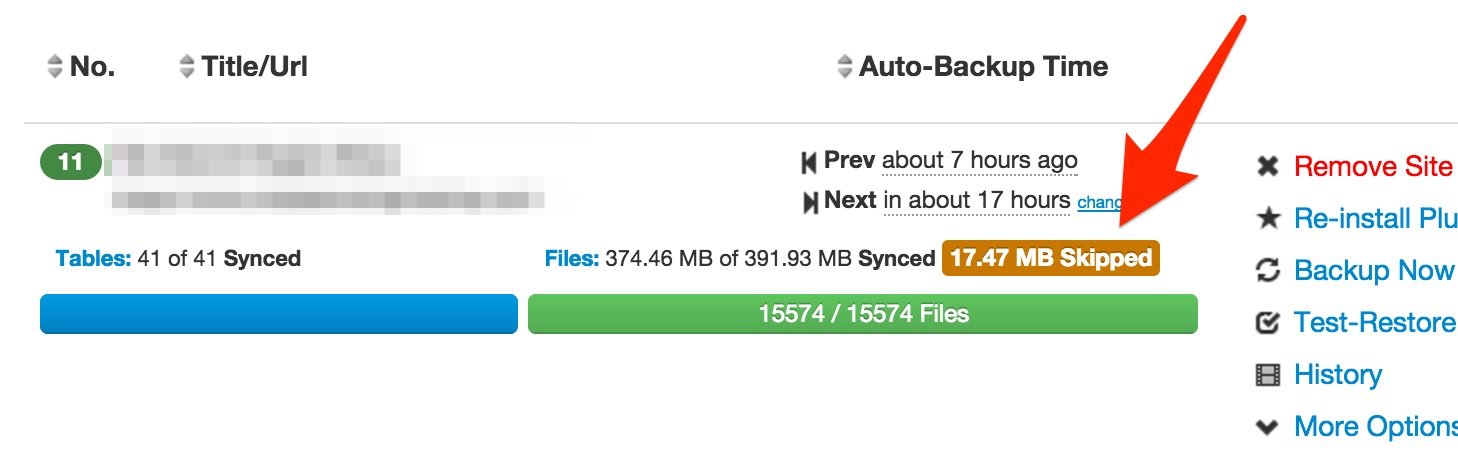
Натисніть "пропущено", і Blogvault покаже вам, що він не створює резервні копії
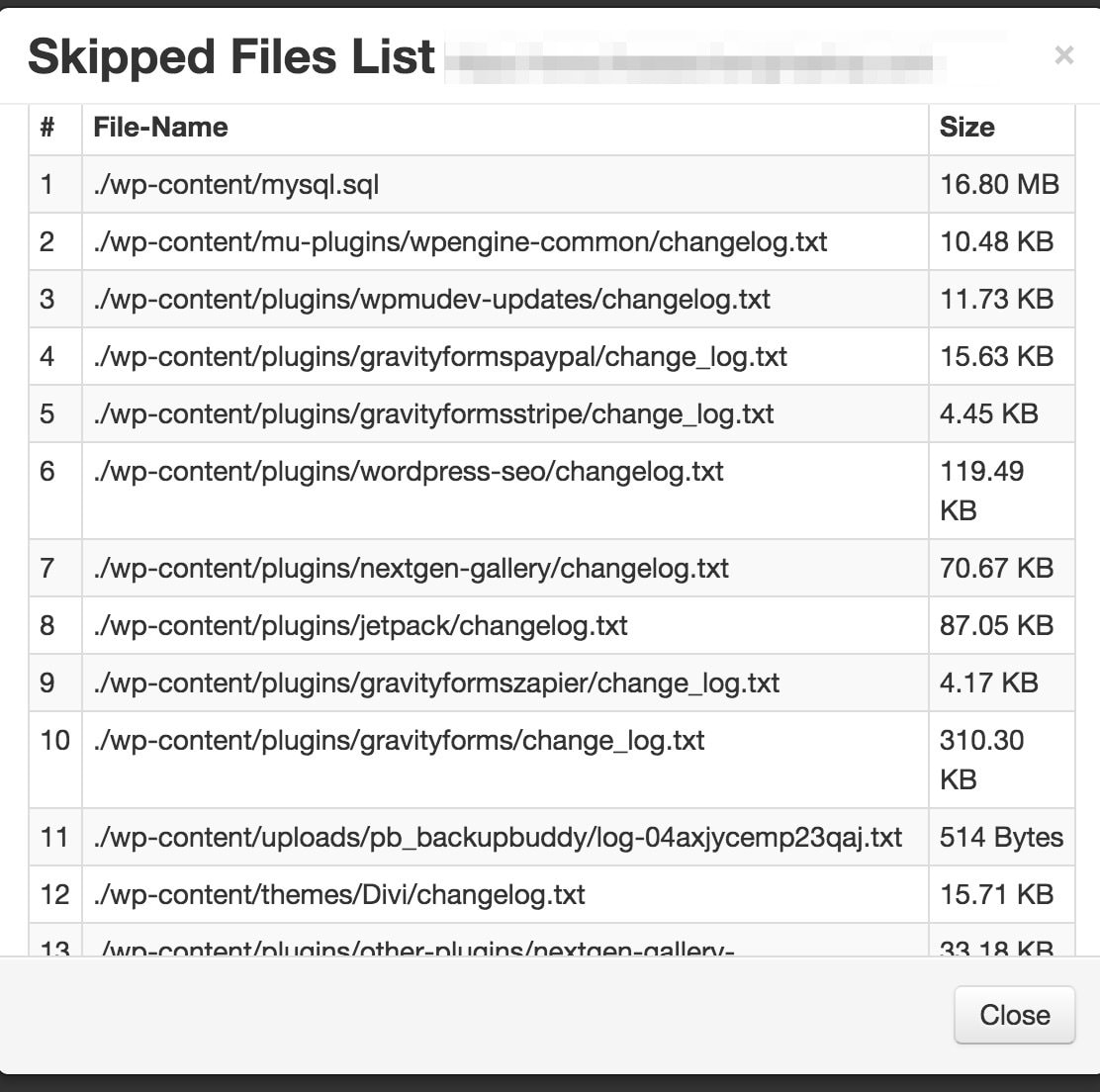
У більшості випадків Blogvault виключає небажані файли, але іноді вона пропускає важливий файл.
Перевірте це в blogvault.net
7. Виправити цю настройку в Yoast
Це не специфічна проблема WPEngine, але ми стикаємося з цим весь час, і вона може легко уповільнити ваш сайт на 1-3 секунди.
Переконайтеся, що цей параметр у плагіні Yoast SEO вимкнено:
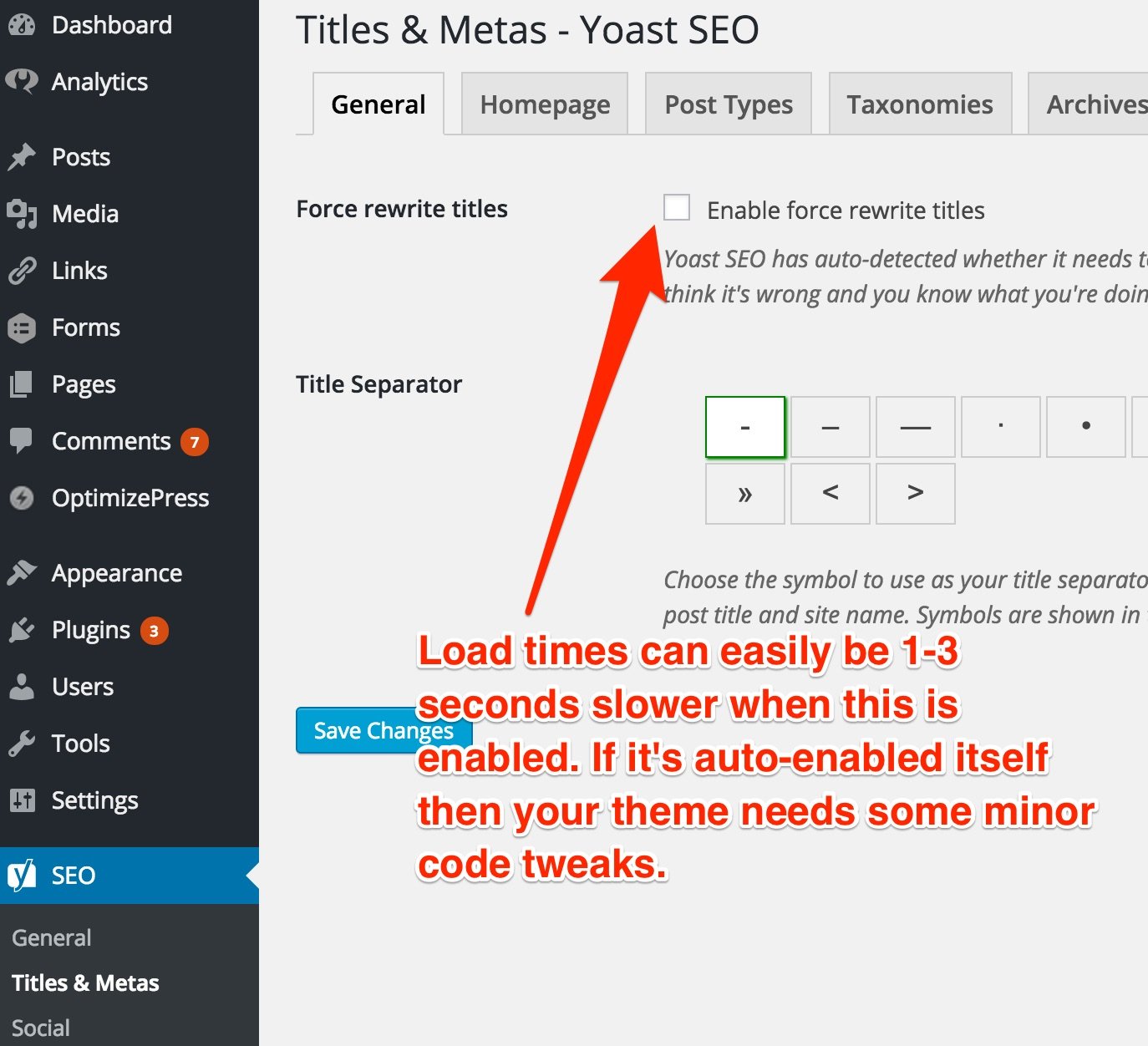
Не використовуйте це налаштування, якщо це не потрібно. Якщо це автоматично увімкнено, тоді виправляйте код, щоб його не було потрібно.
Тепер, якщо вона автоматично активується, це означає, що ваша тема не є 100% сумісною з плагіном Yoast, і вона потребує деяких налаштувань коду. Редагування дійсно просте, але якщо ви не знаєте нічого про код, тоді розробнику потрібно розібратися. Знову хлопці WPCurve можливо, тут може допомогти.
8. Використовуйте сертифікат SSL з символами + Cloudflare
Використання Cloudflare з SSL надає підтримку SPDY & HTTP2. Не потрапляючи в специфіку технологій, ці два протоколи дозволять відвідувачам швидше отримати доступ до вашого сайту до того моменту, коли ми зможемо поголити ще 0,5 секунди від часу завантаження, і сайт відчує себе швидше, ніж відвідувач.
Можна використовувати Cloudflare SSL без реального сертифіката SSL, але тоді це призведе до проблем з WPEngine CDN. Таким чином, рішення полягає у використанні сертифікату SSL. Це дасть вам повну підтримку SSL на вашому сайті і дасть вам можливість використовувати власне ім'я хоста CDN з повним SSL.
Для сайтів SMB ми взагалі купуємо сертифікати Wildcard SSL Certs Namecheap.com . Ціна приблизно ~ $ 95USD / рік для cert. Для грошового сайту або сайту, який отримує велику кількість трафіку, він повинен легко оплачувати себе протягом 12 місяців у вигляді збільшення швидкості сайту.
** Також важлива примітка. WPEngine підтримує SNI (індикація імені сервера), що означає, що вам не потрібна виділена IP-адреса для підтримки SSL.



